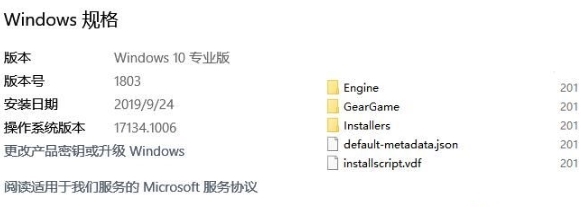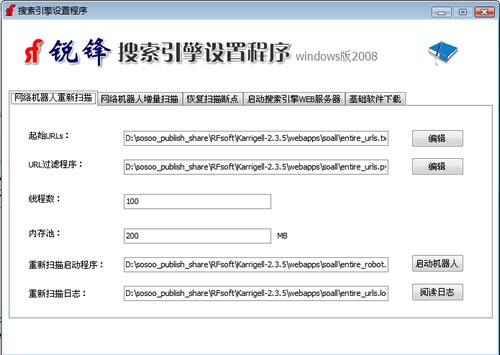微软Chrome版Edge下载|Microsoft Edge浏览器Chromium内核新版 正式稳定版下载
微软Chrome版Edge是一款电脑浏览器软件,该工具不仅能兼容谷歌商店插件,知识兔还能使用微软商店应用,知识兔可以说是最强第三方Chromium内核浏览器!
软件介绍
美国时间1月15日,正如此前所预告,微软正式在官网放出了基于Chromium内核的全新Microsoft Edge浏览器!
全新Edge浏览器支持Windows 10、Windows 8.1、Windows 8、Windows 7、macOS、iOS、Android共7个平台。
除了主动下载之外,微软还开启了Windows Update分布式推送方式来部署新的Edge浏览器。

加入Chrome家族后,新Edge的代码维护量大大降低(老EdgeHTML内核代码量为Win10的1/3)。同时,浏览器也能充分享用Chrome生态大量的扩展插件。
此外Edge浏览器也已经全线换装全新图标,全新的Edge图标更现代,色彩也更丰富,除形状与旧版Edge图标有些许相似外,两者没有太多关联。
软件特色
Microsoft Edge针对Windows 10进行了优化
现在,Microsoft Edge在所有设备上都可用,并且知识兔会自动同步您的密码,收藏夹和设置。
尊重您的隐私
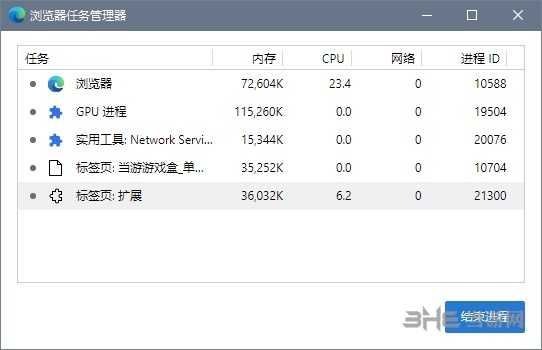
Microsoft Edge和Bing为您分享了在线保护隐私的工具。
我们的浏览器隐私承诺
保护
我们将帮助您确保网络安全,并防止未经授权访问您的浏览数据。
透明度
我们将为您分享有关如何收集和使用浏览数据的可见性,知识兔以便您做出明智的决定。
控制
我们将授权您控制浏览数据,并选择如何改善您的体验。
尊重
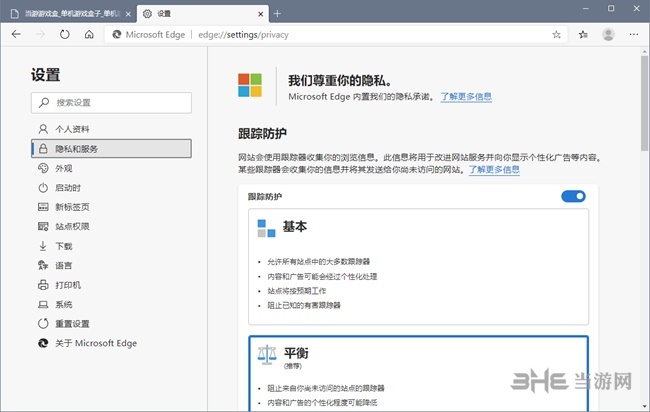
我们将尊重您在浏览数据方面的选择,并仅收集使您的体验更好所需的内容。
浏览更智能,更轻松
借助集合等全新功能以及网络上最全面的内置学习和可访问性工具集,新的Microsoft Edge旨在帮助您完成工作。
搜索时赚钱
使用新的Microsoft Edge&Bing,您可以仅通过搜索获得奖励。
在Microsoft Edge中使用Bing搜索时,您可以通过Microsoft Rewards获得礼品卡或捐赠给慈善机构的积分。
准备营业
借助Internet Explorer模式,企业级安全性和Bing中的Microsoft Search,新的Microsoft Edge是您组织所需的唯一浏览器。
具有支持的过渡浏览器
我们是来帮你的。了解Microsoft在为企业构建浏览器和搜索引擎方面的不同之处。另外,了解有关App Assure和FastTrack支持的信息,知识兔以帮助您的企业顺利过渡。
世界一流的兼容性和性能
Microsoft Edge使用与Google Chrome相同的核心技术,可分享现代的Web兼容性和性能。
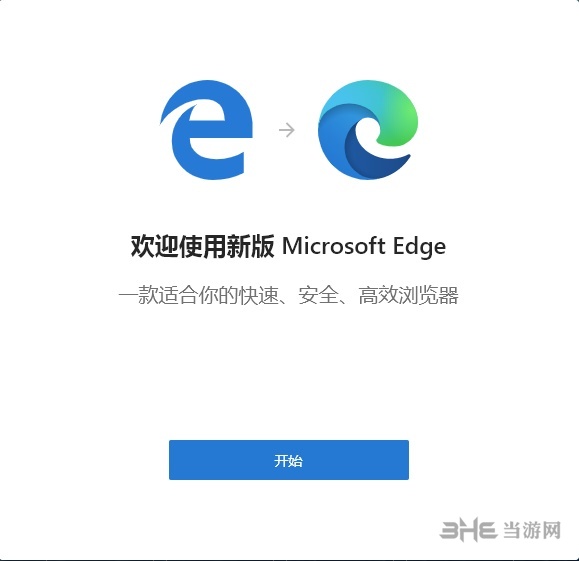
软件功能
Internet Explorer模式
无需打开第二个浏览器。在一个窗口中打开关键任务的遗留站点和现代站点。
代表一系列设备的图标
跨平台工作
在具有漫游设置的Windows,macOS,iOS和Android的受支持版本上可用。
拼图碎片图标代表Microsoft Edge扩展
Microsoft Edge支持来自多个商店的扩展,因此您可以按照自己的方式工作。
五个人走进带有笔记本电脑和手机的建筑物
Microsoft安全
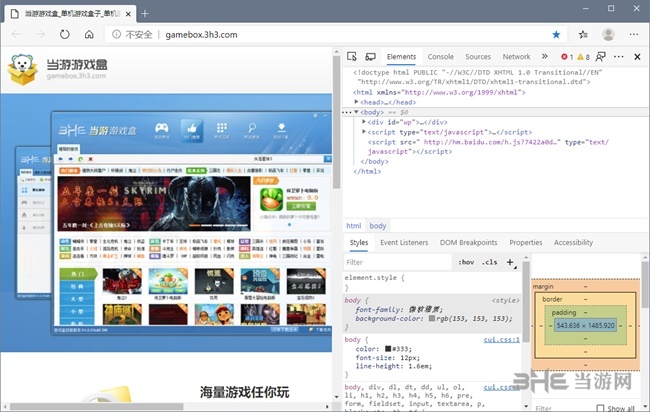
Application Guard和SmartScreen可以隔离并防御外部威胁。
使用身份验证工具(例如Azure AD条件访问)管理数据。
两人在一张桌子和电脑聊天
熟悉的管理控制
使用配置管理器,Intune和其他受支持的应用程序部署和管理新的Microsoft Edge。
网络生产力工具
借助与Microsoft 365集成的强大搜索和工具,在工作中完成更多工作。
edge浏览器chromium无法同步书签
在初次安装完微软Chrome版Edge后,浏览器会第一次提示导入其他浏览器的书签及浏览器等内容,不过不少用户会错过这个选项,当然了,后期还是能重新同步的,下面小编就教你怎么正确同步书签。
1、打开右上角选项-收藏夹-导入,
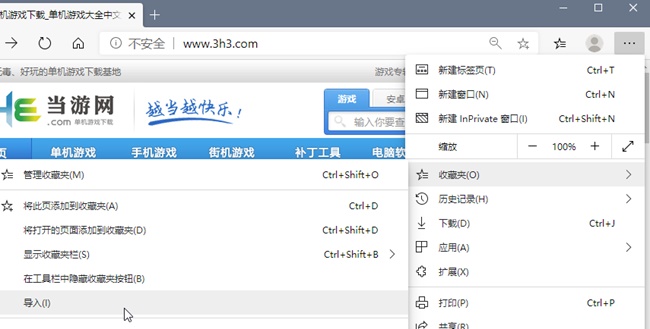
2、即可对不同浏览器的书签和历史等信息进行导入了,甚至你还可以选择chrome浏览器的不同用户内容进行选择性导入
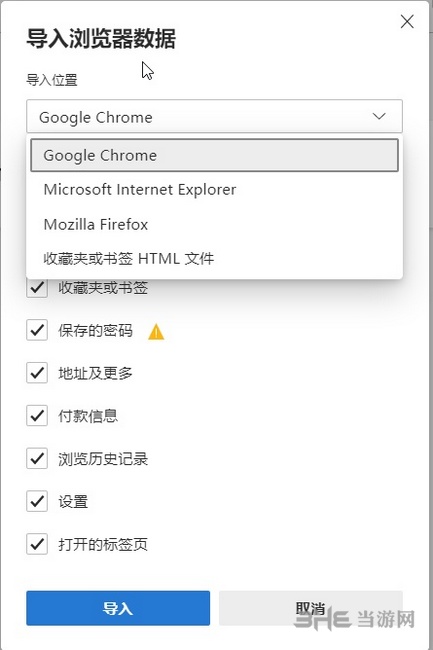
3、在导入前,用户需要先关闭谷歌chrome浏览器,不然文件是被占用状态的,如果知识兔无法同步书签,基本上就是这个原因。
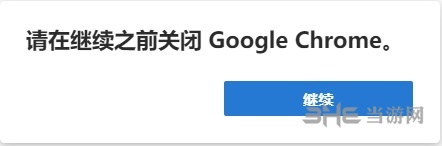
edge浏览器chromium版IE模式怎么开
有不少用户咨询edge chromium和ie兼容不,这一点不用担心,最新版Edge浏览器Chromium内核版仍然能开启IE兼容模式,下面小编就带来方法,
1、首先在地址栏输入“edge://flags”,进入实验页面
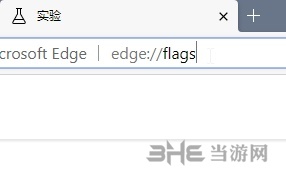
2、搜索“IE Integration”,
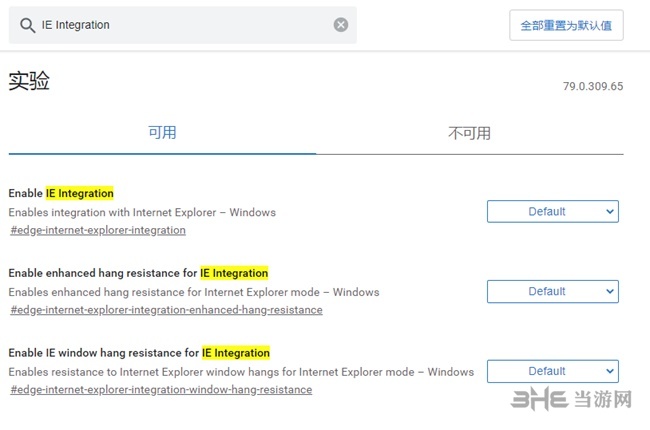
3、开启相关选项,
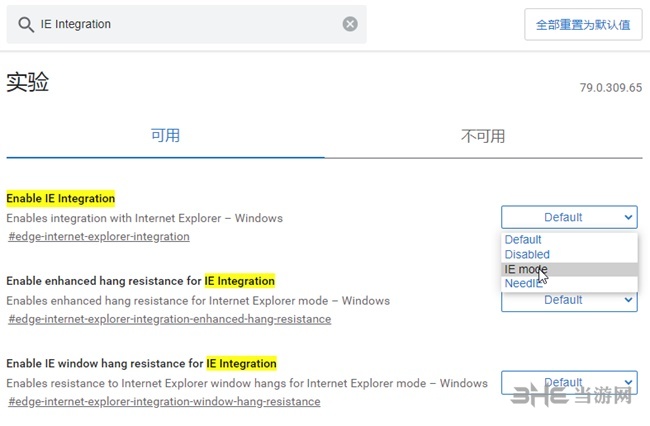
4、重启浏览器即可。

edge chromium怎么自定义新标签页
1、进入设置界面
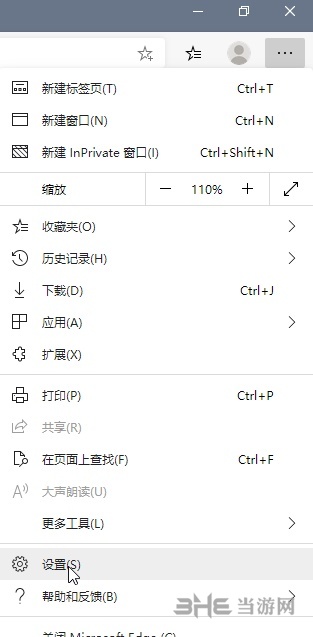
2、知识兔选择新标签页-自定义,
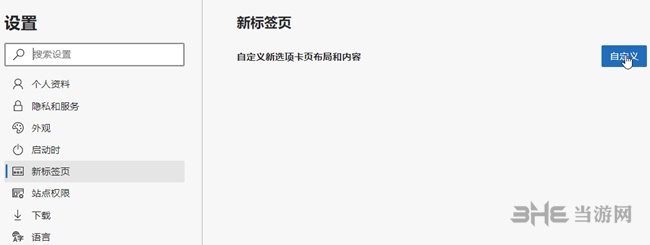
3、即可进入自定义选项界面
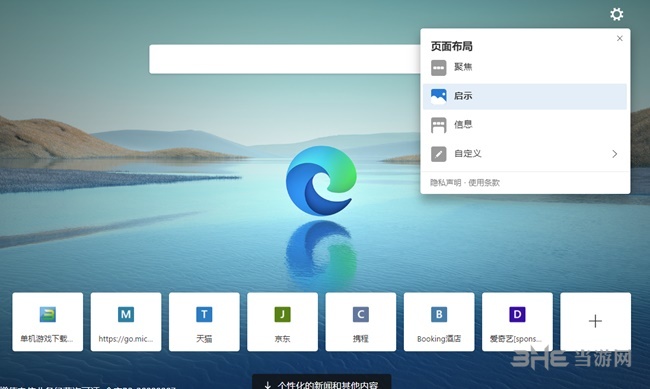
4、知识兔点击齿轮可以对背景图等内容进行调整。
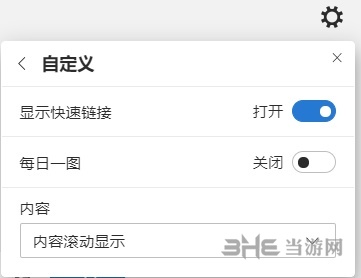
注意事项
安装Chromium版Edge浏览器版本后,旧版的edge会直接被替换,因此你无法共同使用两个版本的Edge浏览器。
如果知识兔你想回到旧版的edge,你可以直接卸载掉正式版的Chromium内核的Edge浏览器。
如果知识兔真的很想两个浏览器共同使用,您只可以使用beta版的Chromium内核Edge浏览器。
下载仅供下载体验和测试学习,不得商用和正当使用。